Реклама
 Мислили бисте свет се ближио крају Зашто се бавим Виндовсом [Мишљење]Мицрософт је ове недеље објавио најаву да ме је заиста пребацио преко ивице. Заправо последњи у низу потеза; али то је то. Завршио сам. Пребацићу све своје Виндовс машине ... Опширније када Џејмс открио да се Виндовс Хоме Сервер - Мицрософтово решење за мрежно складиштење за 50 долара за подешавање и заборављање - користи у корист далеко скупљег наследника. Срећом, убрзо је открио да сва нада није изгубљена захваљујући Амахи, бесплатни кућни сервер са седиштем у Линуку.
Мислили бисте свет се ближио крају Зашто се бавим Виндовсом [Мишљење]Мицрософт је ове недеље објавио најаву да ме је заиста пребацио преко ивице. Заправо последњи у низу потеза; али то је то. Завршио сам. Пребацићу све своје Виндовс машине ... Опширније када Џејмс открио да се Виндовс Хоме Сервер - Мицрософтово решење за мрежно складиштење за 50 долара за подешавање и заборављање - користи у корист далеко скупљег наследника. Срећом, убрзо је открио да сва нада није изгубљена захваљујући Амахи, бесплатни кућни сервер са седиштем у Линуку.
Џејмс' оригинални водич Како подесити кућни сервер са Амахијем [Линук] Опширније се помало развија, након што је написан почетком 2011. Фокусирала се у потпуности на коришћење Федоре 12, али Амахи је сада пренесен на Убунту. За разлику од Јамеса, немам резервних ПЦ рачунара који леже около, тако да ћу бити спретан и користити све што ми је на располагању - стари Делл лаптоп.
Ако сте недавно размишљали о томе да побољшате место побољшања куће, зашто онда не бисте започели са својим властитим кућним сервером?
Неопходна подешавања
Уместо Федора 12 (или Федора 14 или 16, што је тренутно подржана верзија за Амахи) користићу Убунту. Као ек-Убунту корисника, већ сам упознат са корисничким сучељем, распоредом и неким наредбама терминала оперативног система. Ако уопште нисте упућени у Линук, не брините се превише, Убунту је одличан избор за почетнике јер има за циљ да буде што једноставнији и лакши за употребу као што Линук добија. Користићу верзију 12.04 ЛТС која ће бити подржана најмање априла 2017 (ЛТС означава дугорочну подршку).
Хардвер који ћу користити је стари Делл лаптоп, тачно Студио 1537, иако признајем да то није нужно идеална машина за сервер. Складиштење преносних рачунара није баш прошириво, већина људи преферира старе рачунаре са кулама јер пружају довољно простора за додатне тврде дискове. Једна од предности коју лаптоп има, ипак је батерија која ће деловати као непрекидно напајање (УПС) у случају да нестане напајања.

Ограничења и брзине УСБ преноса на страну, лаптоп се тренутно не користи ни за шта, па је нека употреба боља него уопште. Убунту је такође добар избор за овај лаптоп, као да ћу икад морати да „урадим“ било шта са тим, онда је инсталиран употребљиви Линук дистрибутер, спреман за рад. Ако свој стари рачунар тражите као потенцијални Амахи кућни сервер, онда се уверите да имате следеће спецификације:
- 512МБ или више РАМ-а
- 32-битни или 64-битни процесор од 1 ГХз
- Простор на диску од 4 ГБ (мада ће вам бити потребно више за складиштење)
Белешка: Амахи захтева чисту Убунту инсталацију и неће нужно радити са постојећом Убунту инсталацијом. Веома се препоручује да форматирате и поново инсталирате ОС чак и ако имате постојећу Убунту машину коју бисте желели да користите.
Како сам Мац корисник, преузео сам Убунту .ИСО са своје главне ОС Кс машине и затим користио УНетбоотин да бисте "снимили" слику на резервном УСБ меморију од 2 ГБ. Програм ме обавестио да диск не би могао да се покреће на Мацу, што је нешто што не треба да отворим имајте на уму ако користите стари Мац као сервер (иако није превише стар, Амахи не подржава ПоверПЦ архитектура). Ако треба да направите УСБ уређај који ће се покренути на Мац рачунару, погледајте Убунту документацију.

Кад будете спремни за копију Убунту-а, добро је да кренете, укључите свој ускоро сервер и проверите да ли је у вашем БИОС-у омогућено покретање УСБ система (погледајте овде новији УЕФИ Упутства за систем Виндовс 8 Како приступити БИОС-у на рачунару са системом Виндовс 8Виндовс 8 је поједноставио приступ БИОС-у. Уместо комбинација кључних комбинација, једноставно можете користити мени са опцијама за покретање система Виндовс 8. Опширније ).
Инсталирање Убунту и Амахија
Прво што видите када покренете УСБ стицк је УНетбоотин боотлоадер који вам даје избор испробавања или инсталирања Убунту-а, као и провера диска на грешке и неколико других Опције. Изаберите Инсталирајте Убунту и сачекајте да се поступак инсталације учита. Прво одаберите језик и када се од вас затражи да не бринете о повезивању на Интернет ради ажурирања јер Амахи најбоље ради помоћу подразумеване инсталације.
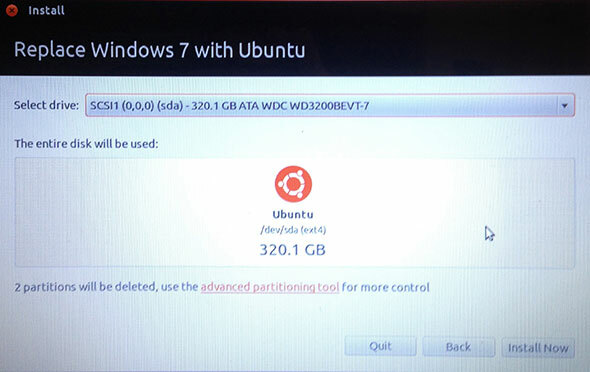
На питање како желите да инсталирате Убунту (било поред постојећег оперативног система, замењујући постојећи оперативни систем или прилагођени) изаберите или замените или прилагодите. Како ће ваш сервер већину времена бити препуштен сопственим уређајима, двоструко подизање система је бесмислено. Одлучио сам да користим читавих доступних 320 ГБ за свој сервер и ради једноставности сам створио само једну партицију. Убунту ће подразумевано форматирати ову партицију у ЕКСТ4, Линук датотечном систему. Не брини због тога, Амахи воли ЕКСТ4.
Додајте своју временску зону, распоред тастатуре и конфигуришите подразумевани кориснички налог са рачунарским именом, корисничким именом и лозинком коју ћете препознати и запамтити. Хит Настави и гледајте како се инсталира Убунту, памтећи да је УСБ извадио када се заврши и први пут покренуо у ОС. Следеће је време да инсталирате Амахи, што ћемо радити помоћу терминала.
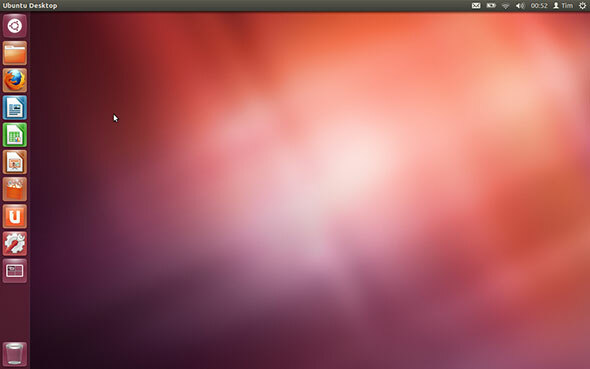
Белешка: Амахи се не може деинсталирати, што значи да бисте се вратили на чисти Убунту, мораћете поново форматирати и инсталирати ОС. Као што је раније споменуто, потребна је нова инсталација Убунту-а пре инсталирања Амахија.
У неком тренутку ће вам бити затражено да поставите свој „инсталацијски код“. Да бисте добили инсталацијски код иди на Амахи.орг и региструјте налог. Од вас ће се тражити ИП мрежни пролаз (адреса рутера, обично 192.168.0.1) и фиксна интерна ИП адреса вашег ХДА (то је сервер на који инсталирате Амахи). Требали бисте поставити фиксну адресу унутар вашег рутера, поступак ће се разликовати овисно о произвођачу, али једноставна претрага би вам требала помоћи. Амахи препоручује да искључите ДХЦП (аутоматско додељивање ИП адресе) на рутеру, али то није увек неопходно и у мом случају сам га оставио без проблема.
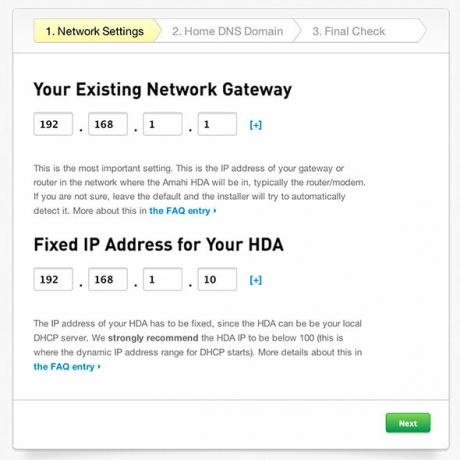
Затим ћете од вас тражити да поставите локални ДНС домен, који је домен који можете користити интерно у вашој мрежи за приступ серверу. Изаберите нешто кратко, јединствено и није исто као било која веб локација којој желите да приступите. Одабрао сам „сервер.хда“, али слободно надокнадите свој.
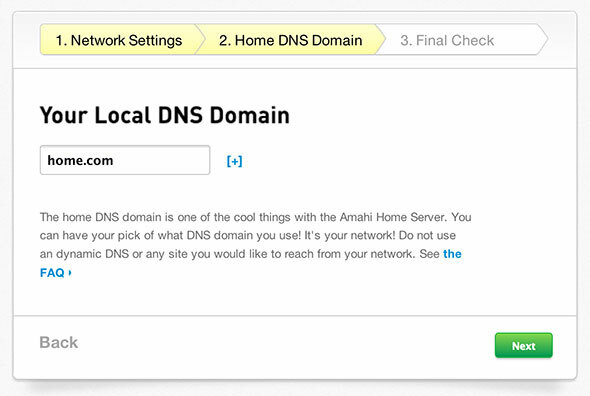
На крају кликните на Креирајте свој ХДА профил дугмета и забележите свој инсталацијски код.
Пре инсталирања Амахија требаћете да повежете Убунту са својом мрежом, било коришћењем Етхернет кабла или добро стари Ви-Фи. Одуприте се налагању за преузимање омиљених прегледача, кодека и других додатака или ажурирања Убунту-а само још. Једном када сте повезани, кликните на Убунту логотип или притисните тастер Виндовс и откуцајте „терминал“ након чега следи ентер да бисте покренули интерфејс командне линије, а затим откуцајте следеће:
вгет http://u12.amahi.org/install-amahi
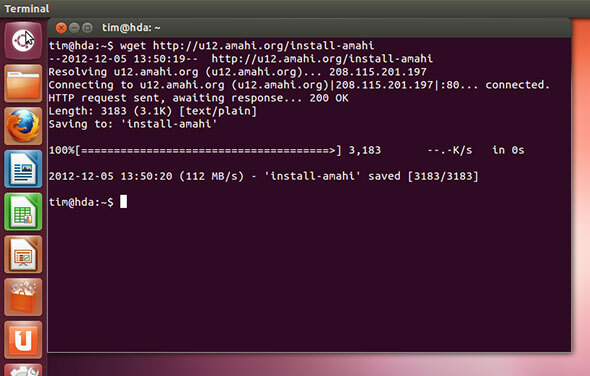
Ово ће преузети датотеке за подешавање Амахија, а затим покренути инсталацију укуцавањем:
сх инсталл-амахи
У овом тренутку ћете морати да унесете свој инсталациони код који сте креирали раније, а затим администраторску лозинку вашег сервера.
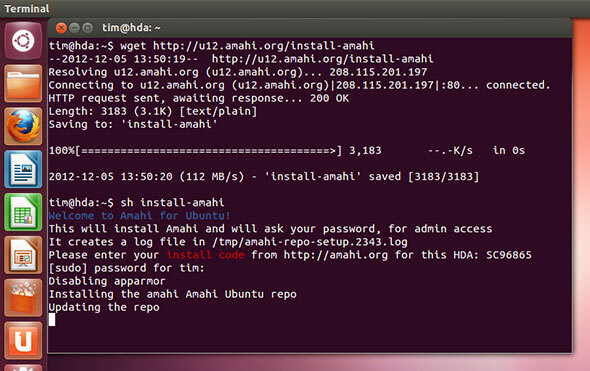
Сада можете да седнете и гледате како Амахи инсталира, што може потрајати. Постоји много за инсталирање, укључујући серверски софтвер, МиСКЛ, спремање простора, Самба и ХТТП сервере и још много тога. Сада би могло бити добро време да прилагодите своје поставке напајања тако да се мој нови сервер није искључио када га нисам оставио без надзора или (ако користите лаптоп) када затворите поклопац.
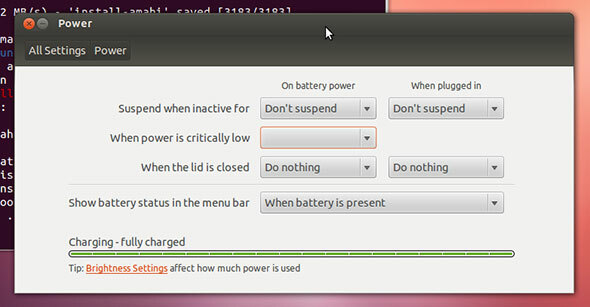
Када се инсталација заврши, морат ћете поново покренути сустав према упутама у прозору Терминал (то је дугме у горњем десном углу, за случај да прије нисте користили Убунту).
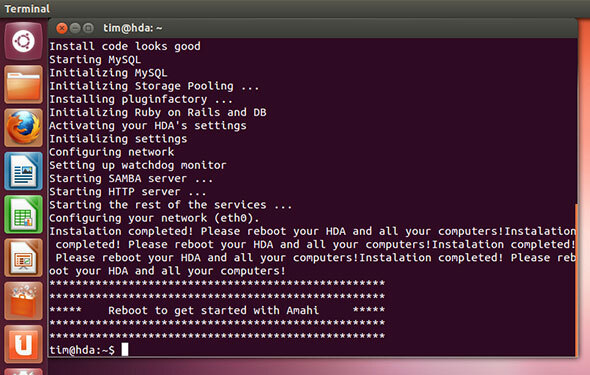
Проверите да ли се повезујете помоћу подразумеваног мрежног уређаја „етх0“ који ће вероватно бити ваш Етхернет порт. Онемогућите сва бежична подешавања и два пута проверите мрежне поставке да бисте осигурали да се статички ИП, МАЦ адреса и слично подударају. Дуго сам проводио проблеме решавајући свој сервер само да бих открио да је свеједно да је бежична веза још увек омогућена и узрокује проблеме.
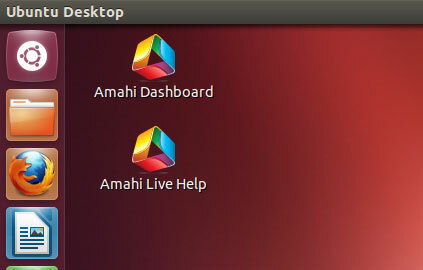
Након поновног покретања приметићете две нове иконе на радној површини. Дупли клик Амахи Дасхбоард да бисте покренули веб-подешавање унутар Фирефока. Пријавите се користећи корисничко име и лозинку које сте створили када сте инсталирали Убунту, ниједна друга лозинка или комбинација корисника неће радити. Од овог тренутка надаље можете слободно управљати Амахијем, постављати кориснике, делити и инсталирати апликације.
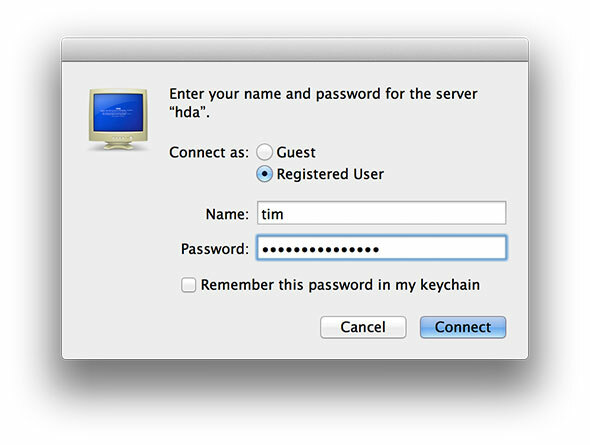
Ваш сервер би већ требало да буде видљив на мрежи, ако се не треба обратити следећим ресурсима за даљу помоћ:
- Амахи Вики
- Форуми за подршку Амахију
- Алат за рјешавање проблема са ХДА интерактивном мрежом
Такође прочитајте ове чланке о додавању апликација, дељења и другим радњама са Амахијем:
- Додавање тврдог диска вашем кућном серверу Амахи (Федора) Постављање Амахи кућног сервера - Додавање погона вашем серверу [Линук] Опширније
- Постављање дупликација датотека, греихоле & Аппс Амахи кућни послужитељ - Подешавање дупликација датотека и истраживање Апп Сторе-а Опширније
Имате ли кућни сервер? Да ли сте користили Амахи? Било које омиљене апликације? Додајте своја размишљања у коментаре испод.
Тим је слободни писац који живи у Мелбоурну у Аустралији. Можете га пратити на Твиттеру.


